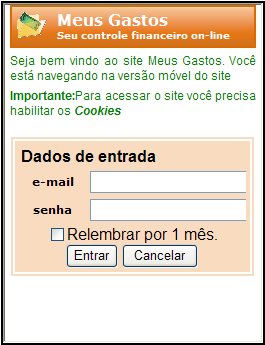Criando uma nova categoria
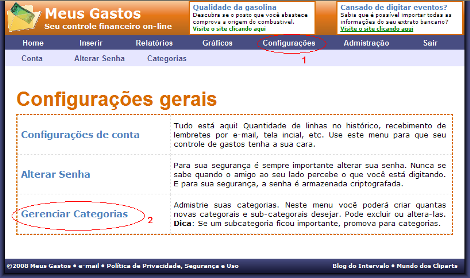
Recebi alguns e-mails de pessoas com dúvida sobre como controlar as categorias, por isso resolvi escrever um pequeno tutorial de ajuda.
Uma das grandes vantagens do sistema desenvolvido neste site é que as categorias de controle de gastos podem ser totalmente personalizadas. É você que decide quais são as categorias e sub-categorias criar. E esta tarefa pode ser feita de forma simples em poucos passos.
Primeiro, você deve acessar o menu de configurações de categoria. Isto pode ser feito entrando na página de configurações (circulo vermelho #1). Nesta página irá lhe apresentar as opções de configuração disponível. Clique na opção categorias para acessar suas categorias (circulo vermelho #2).
Na próxima tela você irá ver as categorias existentes para sua conta. Se você não criou nenhuma, deverá aparecer sem a listagem.
Inserir uma nova categoria é extremamente simples. Digite o nome da categoria desejada (circulo vermelho #3). Caso deseje, selecione a categoria mãe (circulo vermelho #4), isto é, a categoria que você está criando será um sub-item da categoria selecionada. Caso queira criar uma categoria mãe, selecione --nenhuma --. Clique no botão incluir (circulo vermelho #5) e pronto, a categoria está criada. Em alguns segundos ela deve aparecer na tabela laranja do centro da tela.
Caso deseje excluir alguma categoria, basta clicar no x vermelho da mesma linha que aparece o nome da categoria. Lembre-se que antes de excluir a categoria você tem que apagar os eventos que estiver associado a elas. Mas não se preocupe, caso exista alguma restrição para a exclusão da categoria o sistema irá lhe informar.
Caso deseje alterar alguma categoria, clique no símbolo do lápis a direita do nome. Depois disso, basta repetir os passos #3, #4 e #5. Note que os valores preenchidos nas caixinhas correspondentes serão os do item a ser alterado.
Caso tenham alguma outra dúvida, deixe um comentário ou escreva para nós.